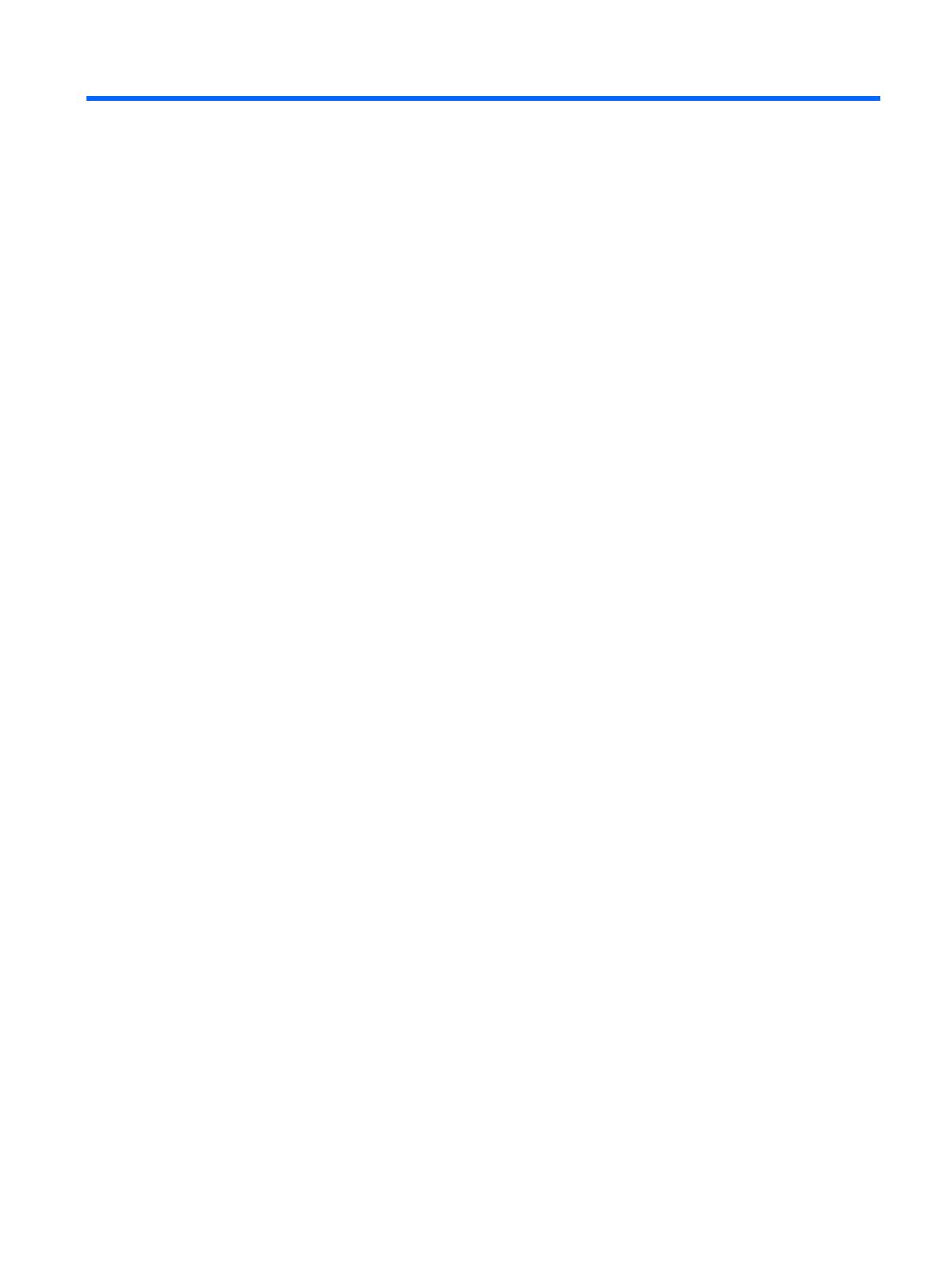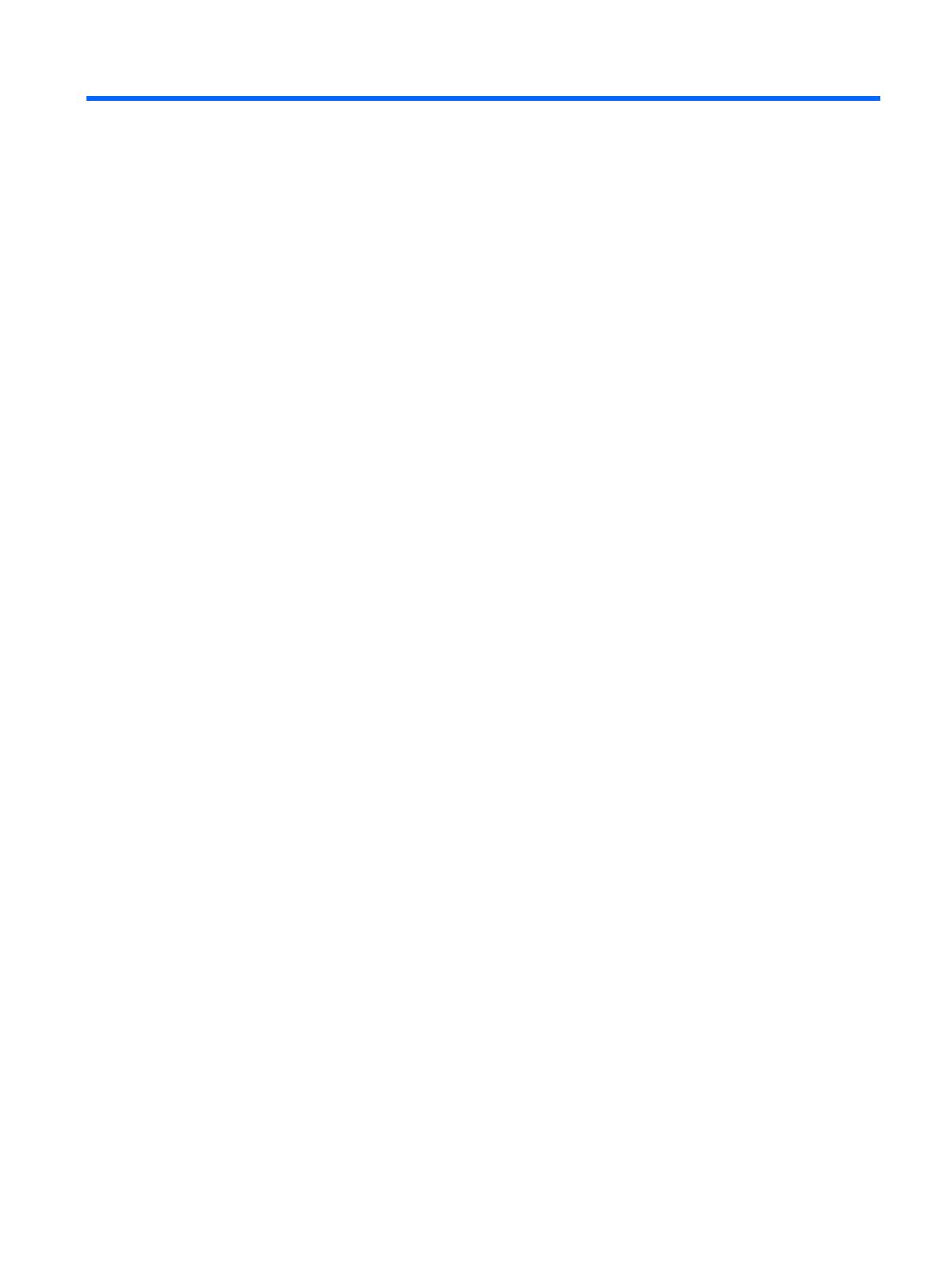
Índice
1 Informação básica ......................................................................................................................................... 1
Informações de segurança importantes ............................................................................................................... 1
Características do produto e componentes .......................................................................................................... 2
Características ..................................................................................................................................... 2
Componentes da parte frontal ............................................................................................................ 3
Componentes posteriores e laterais ................................................................................................... 4
Instalar o monitor .................................................................................................................................................. 5
Tenha cuidado durante a instalação do monitor ................................................................................ 5
Ligar os cabos ...................................................................................................................................... 5
Ajustar o Monitor ................................................................................................................................. 8
Ligar o monitor .................................................................................................................................... 9
Montar o monitor .............................................................................................................................. 10
Remover o suporte do monitor ...................................................................................... 10
Instalar o suporte de montagem VESA .......................................................................... 11
Voltar a xar o suporte do monitor ................................................................................................... 12
2 Utilizar o monitor ........................................................................................................................................ 13
Software e utilitários ........................................................................................................................................... 13
Ficheiro de informação ...................................................................................................................... 13
Ficheiro de correspondência de cores de imagem ............................................................................ 13
Instalar os cheiros .INF e .ICM ............................................................................................................................ 13
Instalar a partir do disco ótico (disponível em algumas regiões) ..................................................... 13
Transferir da Internet ........................................................................................................................ 14
Utilizar o menu de apresentação no ecrã (OSD) .................................................................................................. 14
Atribuir os botões de função ............................................................................................................................... 15
Câmara Web ......................................................................................................................................................... 16
Congurar o Windows Hello ................................................................................................................................ 16
Ajustar para o modo de luz azul fraca ................................................................................................................. 16
Utilizar o modo de suspensão automática .......................................................................................................... 17
Utilizar o Picture-in-Picture (PIP) (Imagem-em-Imagem) .................................................................................. 17
3 Suporte e resolução de problemas ................................................................................................................ 18
Resolver problemas comuns ............................................................................................................................... 18
Bloqueios do botão .............................................................................................................................................. 19
Suporte do produto ............................................................................................................................................. 19
Instruções para contactar o suporte técnico ...................................................................................................... 19
v